ScreenToGif 常见问题解决方案
项目基础介绍
ScreenToGif 是一个开源的屏幕录制和 GIF 制作工具,允许用户录制屏幕的特定区域,并将其编辑和保存为 GIF、视频或其他格式。该项目托管在 GitHub 上,地址为 https://github.com/NickeManarin/ScreenToGif。
ScreenToGif 主要使用 C# 编程语言开发,基于 .NET 框架。它支持多种功能,包括屏幕录制、摄像头录制、绘图板录制,以及对录制的素材进行编辑和导出。
新手使用注意事项及解决方案
1. 安装 .NET 运行时环境
问题描述: 新手在使用 ScreenToGif 时,可能会遇到由于缺少 .NET 运行时环境而无法启动程序的问题。
解决方案: 确保系统中已安装 .NET 6 Desktop Runtime 或更高版本。
详细步骤:
访问 .NET 下载页面。根据操作系统选择并下载对应的 .NET 6 Desktop Runtime 安装包。运行安装包,按照提示完成安装。重新启动 ScreenToGif,检查是否能正常运行。
2. 录制区域选择问题
问题描述: 新手在录制屏幕时,可能会遇到无法准确选择录制区域的问题。
解决方案: 使用 ScreenToGif 提供的“选择区域”工具,精确选择需要录制的屏幕区域。
详细步骤:
启动 ScreenToGif 并选择“录制”功能。在弹出的窗口中,点击“选择区域”按钮。拖动鼠标,框选需要录制的屏幕区域。确认选择后,点击“开始录制”按钮。
3. 导出格式选择问题
问题描述: 新手在录制完成后,可能会对导出格式(如 GIF、视频等)的选择感到困惑。
解决方案: 根据需求选择合适的导出格式,并了解每种格式的特点。
详细步骤:
录制完成后,点击“停止录制”按钮。在编辑界面中,点击“文件”菜单,选择“导出”。在弹出的导出选项中,选择需要的格式(如 GIF、视频、APNG 等)。根据提示设置导出参数(如帧率、质量等),点击“导出”按钮。
通过以上步骤,新手可以更好地理解和使用 ScreenToGif 项目,避免常见问题的困扰。